
Hướng dẫn cài đặt Driver cho máy in Canon có màn hình
- Sau khi mở máy in, việc tiếp theo chính là cài đặt driver cho nó. Cài đặt driver giúp máy in hoạt động tương thích một cách mượt mà với máy tính của bạn. Nhưng đây cũng có thể là quá trình khá rắc rối nên bài viết sẽ hướng dẫn bạn cách cài đặt driver cho dòng máy in Canon loại có màn hình hiển thị (Canon MF735Cdw, MF733Cdw, MF731Cdw, MF634Cdw, MF632Cdw, LBP654Cdw)
Các bước cài đặt Driver
- Bước 1: Để tải driver, mở trình duyệt web và nhập tên máy in cần cài đặt driver. Lưu ý, bạn nên vào trang web usa.canon.com để tải.
- Bước 2: Chọn Driver & Download, trình duyệt web sẽ tự phát hiện hệ điều hành mà máy bạn đang chạy, sau đó chọn Select / Download.
- Bước 3: Giải nén và cài đặt.
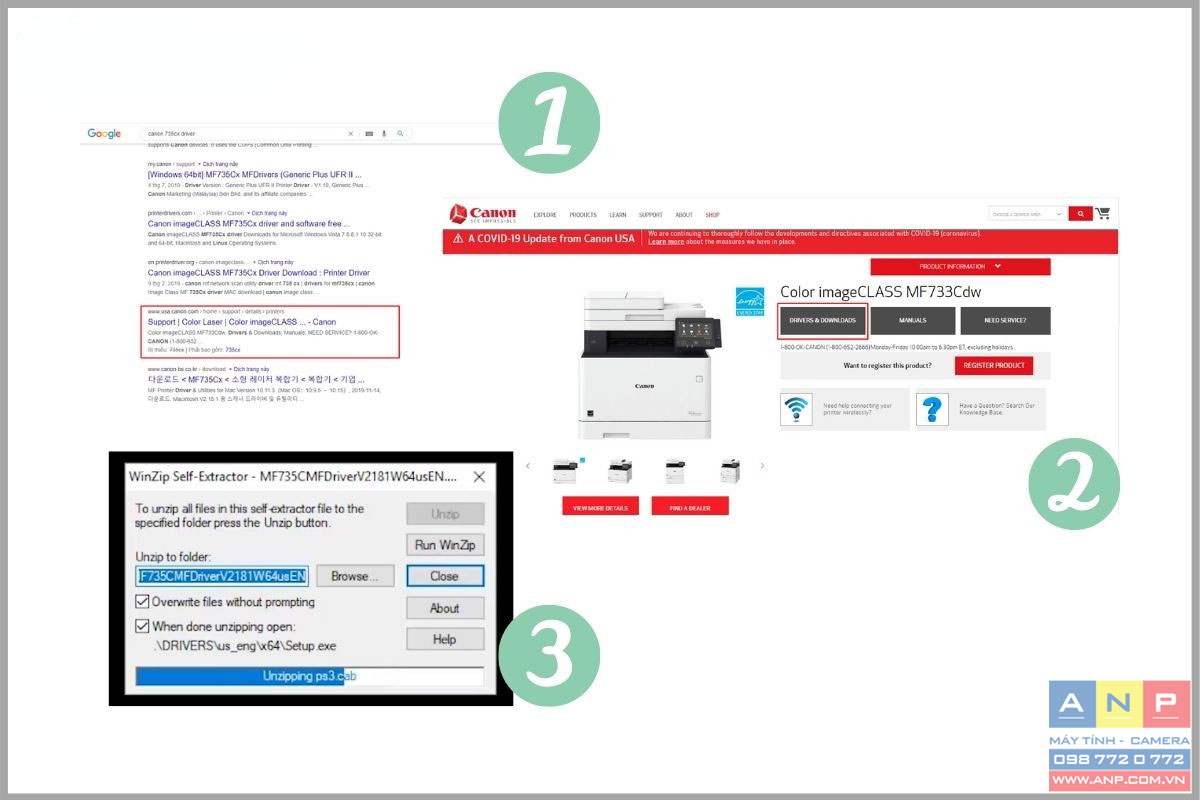
- Bước 4: Chọn Next, sau đó chọn Yes
- Bước 5: Chọn phương thức kết nối của máy in. Nếu bạn in bằng cách cắm trực tiếp từ máy tính thì chọn USB Connection, còn nếu in qua WiFi thì chọn Network Connection
- Bước 6: Bạn chọn Yes hoặc No cũng được vì đây chỉ là bước kiểm tra tường lửa hệ thống mạng.
- Bước 7: Lúc này driver sẽ tìm máy in của bạn, và nếu có thì chọn máy in của mình và nhấn Next
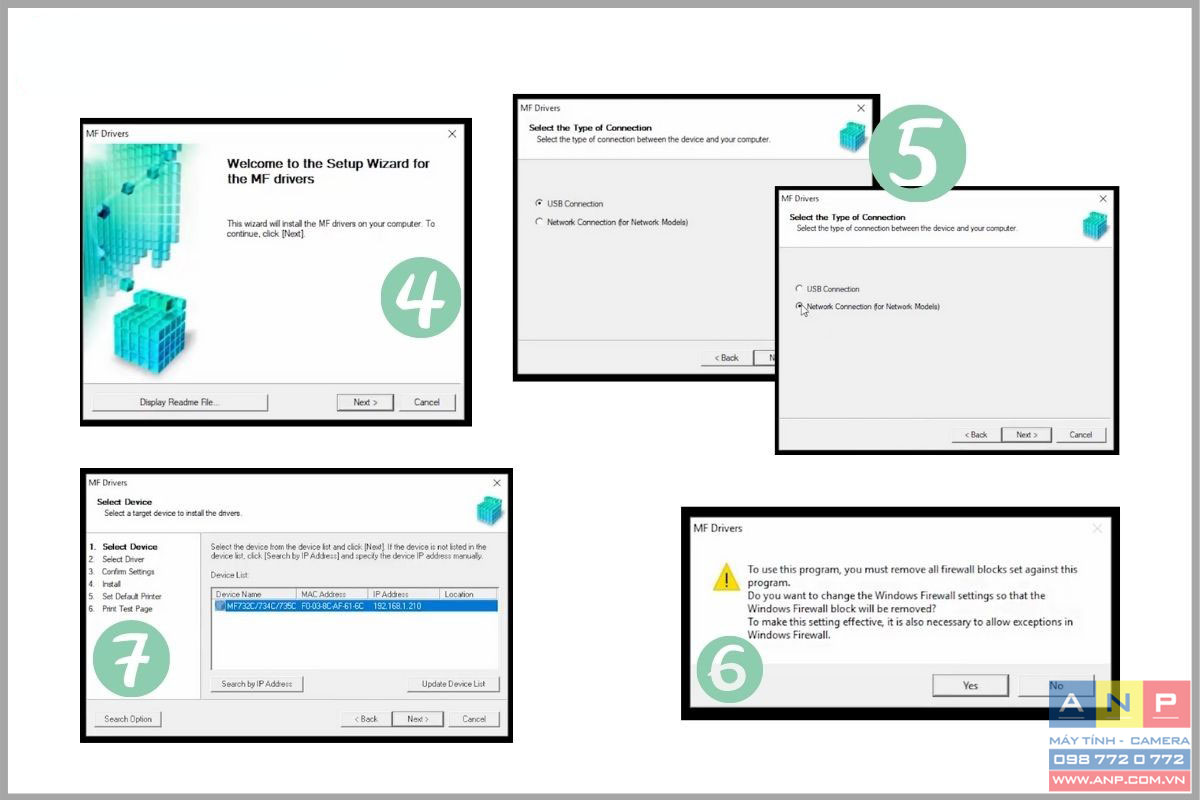
- Bước 8: Tick hết những phần sau:
+ Printer: Driver in
+ Fax: Fax từ máy tính (PC - Fax)
+ Scan: Driver Scan
+ Nếu không muốn dùng chức năng nào thì bạn có thể bỏ chọn chức năng đó.
- Bước 9: Bạn cứ bấm Next ở các phần cài driver In, Scan và Fax
- Bước 10: Set default máy in. Sau đó máy sẽ hỏi bạn có muốn in Test hay không. Nếu không thì bạn bỏ chọn ô và bấm Exit.
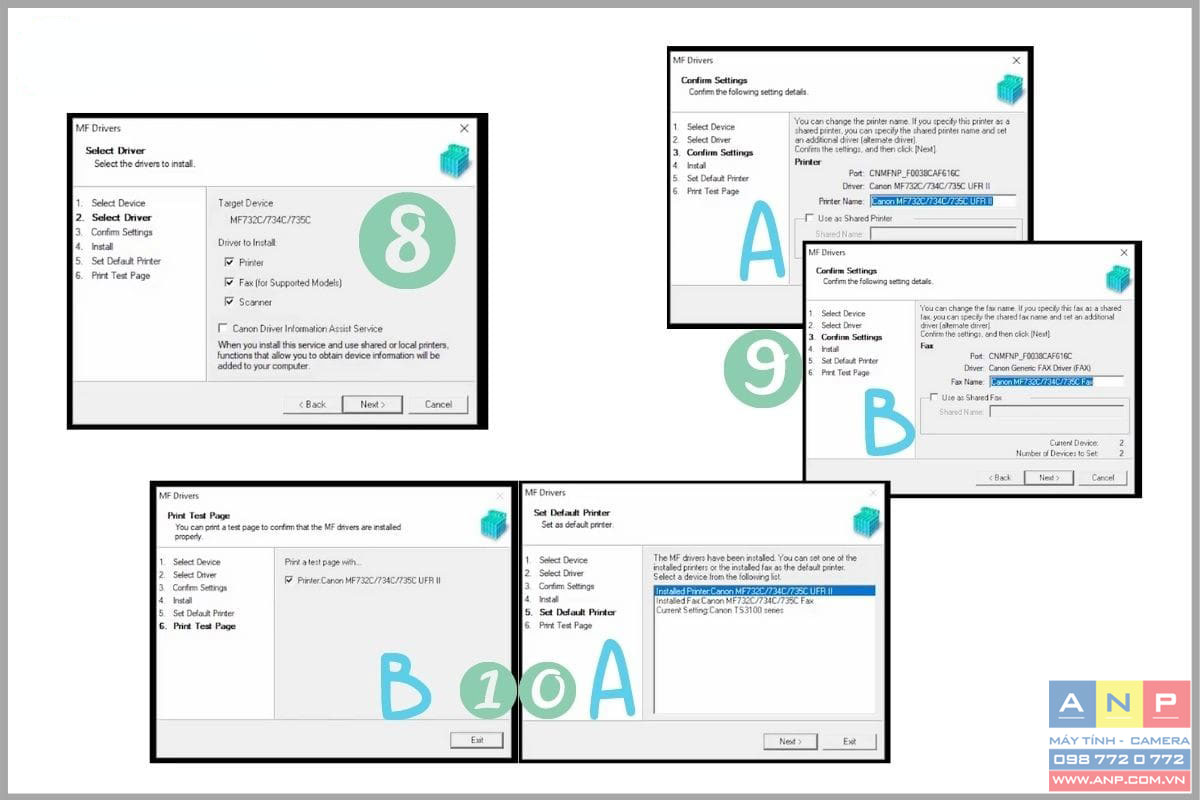
Như vậy là bạn đã hoàn thành các bước cài Driver cho dòng máy in Canon loại có màn hình hiển thị rồi đấy.







































